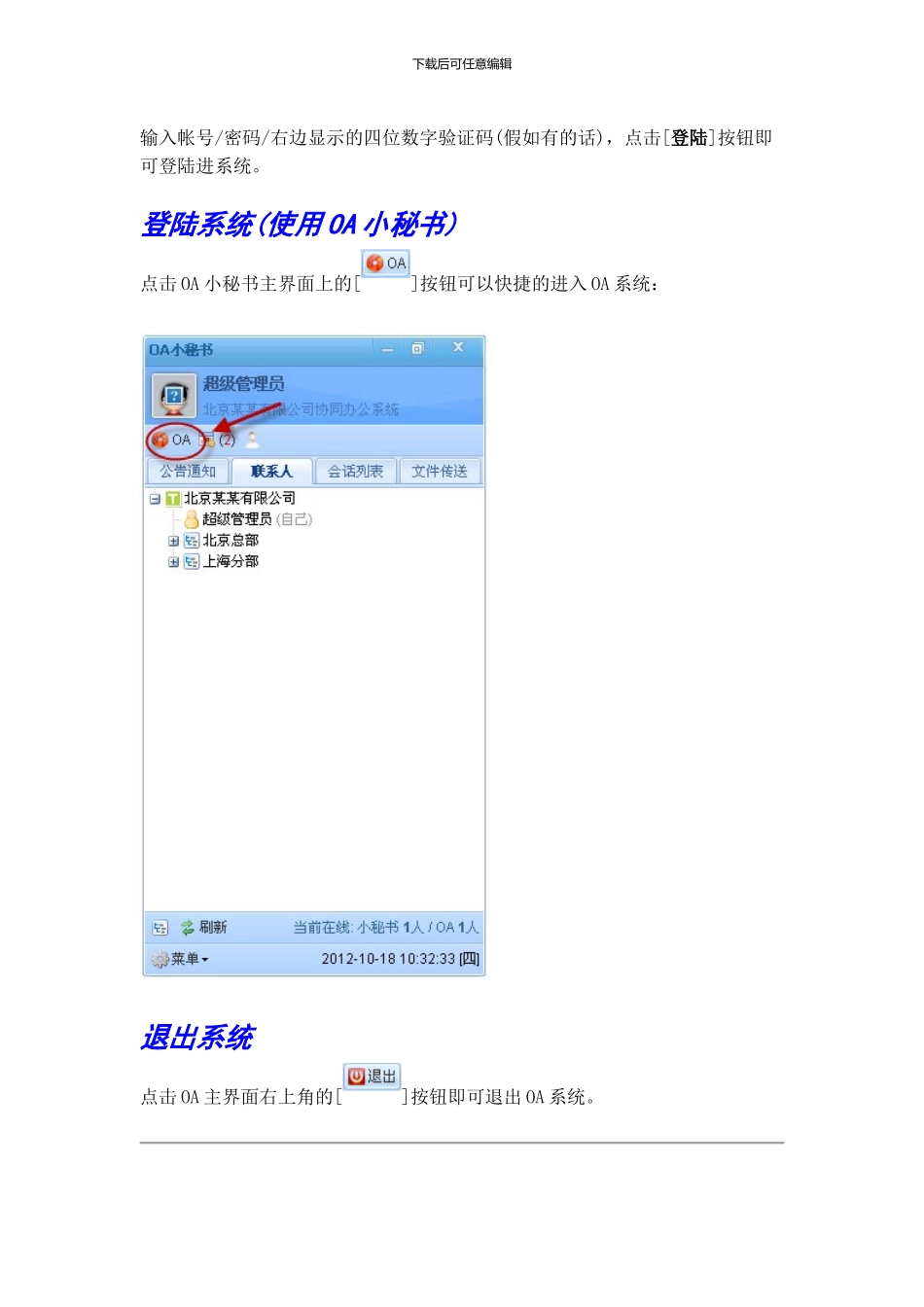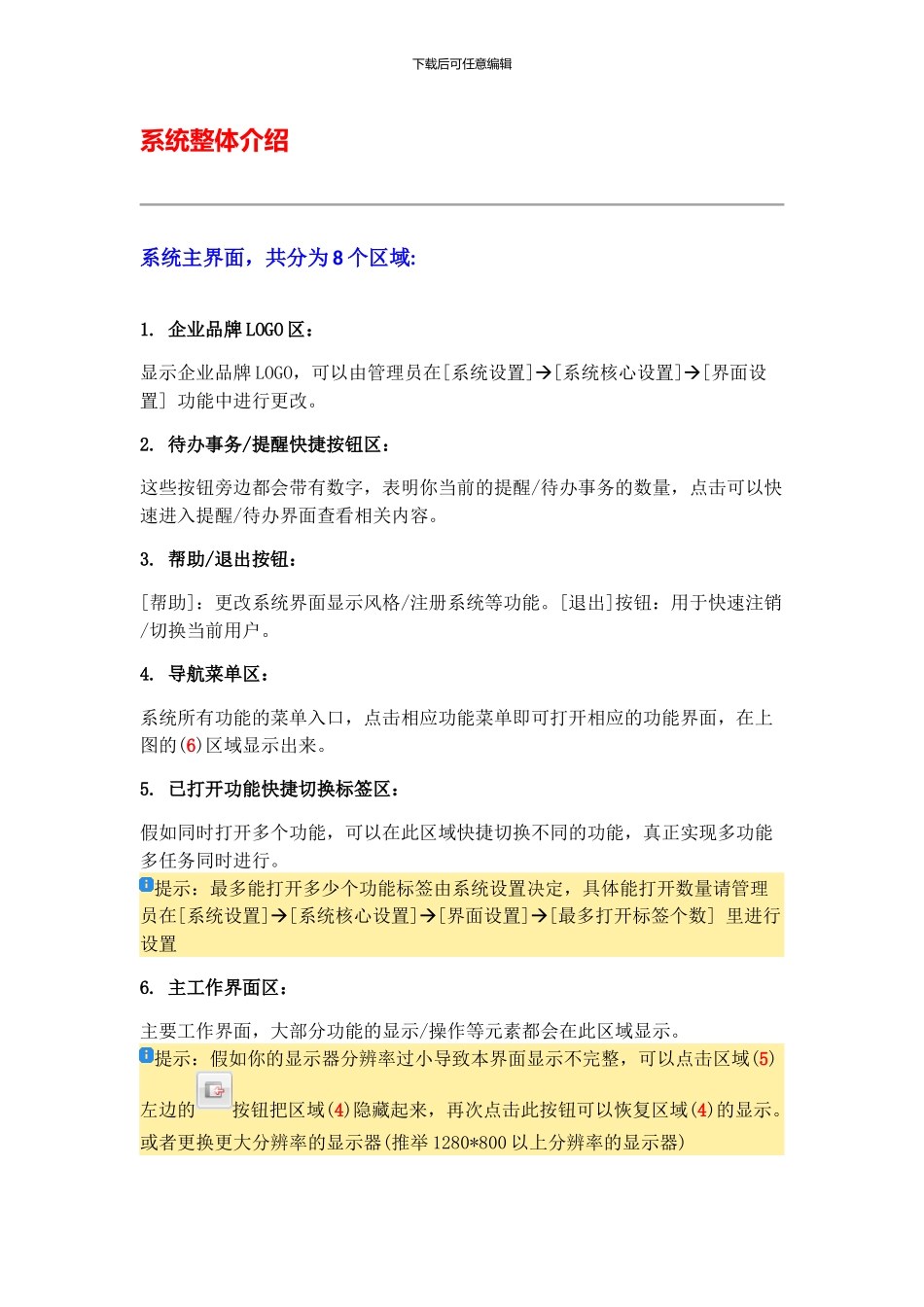下载后可任意编辑OA 用户使用手册快速入门登陆退出系统 功能介绍:我的日记显示的是本人当天的工作日记,用以记录今日所要处理的事务/计划等,可设置定时提醒,也可设置向手机发送提醒短信等;对未完成的工作,可以把内容延期到后面的日子;对已经过去的日子,可以补充日记等,方便自己查阅及领导查阅。所在位置:[个人办公] à [工作日记] à [我的日记]登陆系统(使用浏览器)打开浏览器,在地址栏输入 OA 系统的网址(请向你的管理员索要),打开 OA 系统如下图:下载后可任意编辑输入帐号/密码/右边显示的四位数字验证码(假如有的话),点击[登陆]按钮即可登陆进系统。登陆系统(使用 OA 小秘书)点击 OA 小秘书主界面上的[]按钮可以快捷的进入 OA 系统:退出系统点击 OA 主界面右上角的[]按钮即可退出 OA 系统。下载后可任意编辑系统整体介绍 系统主界面,共分为 8 个区域:1. 企业品牌 LOGO 区:显示企业品牌 LOGO,可以由管理员在[系统设置]à[系统核心设置]à[界面设置] 功能中进行更改。2. 待办事务/提醒快捷按钮区:这些按钮旁边都会带有数字,表明你当前的提醒/待办事务的数量,点击可以快速进入提醒/待办界面查看相关内容。3. 帮助/退出按钮:[帮助]:更改系统界面显示风格/注册系统等功能。[退出]按钮:用于快速注销/切换当前用户。4. 导航菜单区:系统所有功能的菜单入口,点击相应功能菜单即可打开相应的功能界面,在上图的(6)区域显示出来。5. 已打开功能快捷切换标签区:假如同时打开多个功能,可以在此区域快捷切换不同的功能,真正实现多功能多任务同时进行。提示:最多能打开多少个功能标签由系统设置决定,具体能打开数量请管理员在[系统设置]à[系统核心设置]à[界面设置]à[最多打开标签个数] 里进行设置 6. 主工作界面区:主要工作界面,大部分功能的显示/操作等元素都会在此区域显示。提示:假如你的显示器分辨率过小导致本界面显示不完整,可以点击区域(5)左边的按钮把区域(4)隐藏起来,再次点击此按钮可以恢复区域(4)的显示。或者更换更大分辨率的显示器(推举 1280*800 以上分辨率的显示器)下载后可任意编辑7. 个人登陆信息显示区:显示当前登陆的用户名(帐号)以及当前电脑的 IP。8. 系统信息显示区:显示 OA 服务器的日期/时间以及在线人数等。操作指南待办事务待办事务 功能介绍:显示当前需要我办理的所有事务列表,已经办理过的事务,会自己归到已办。所在位置:[待办事务] ...